HEIC格式怎么转成JPG,HEIC图片怎么打开
发布时间:2018-08-17 14:28 星期五
HEIC是苹果iOS11系统更新之后出现的一种新的图片格式,那么怎么才能打开这个格式?不难,我们可以利用图片转换器把HEIC格式图片转换成常用的图片格式。那么HEIC格式怎么转成JPG,HEIC图片怎么打开?这个问题就解决了。可是图片转换器要如何使用,怎么操作?通过下面的文章,大家就会知道用图片转换器把HEIC格式图片转换成JPG格式图片的方法。
HEIC转JPG
使用工具:图片转换器—苹果HEIC图片转换器
操作流程:添加图片—设置图片—设置保存地点—转换格式
详细步骤:
第一步:先打开电脑上安装的苹果HEIC图片转换器,打开之后点击“添加图片”找到HEIC图片素材选中要转换的图片(支持批量转换)然后打开。
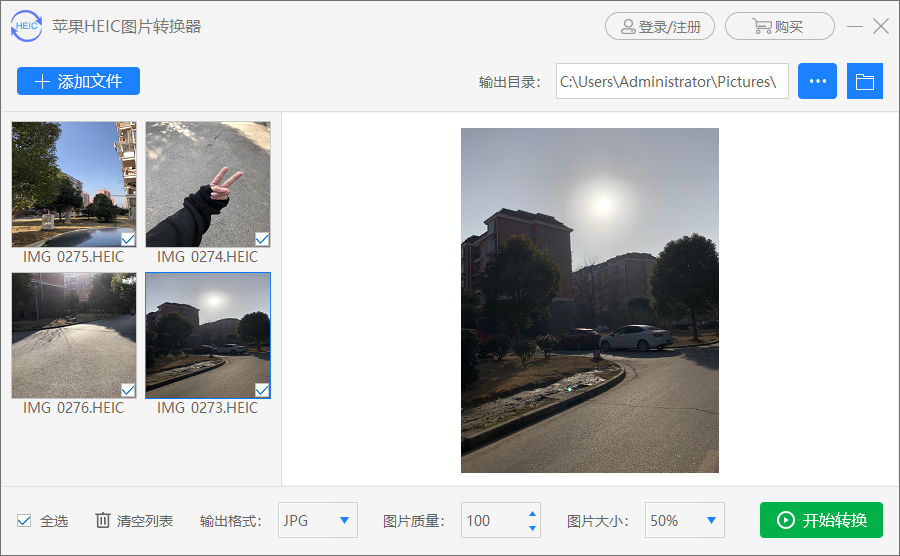
第二步:图片添加上之后,我们可以对图片的输出格式(JPG)、图片质量和图片大小进行自定义调整。
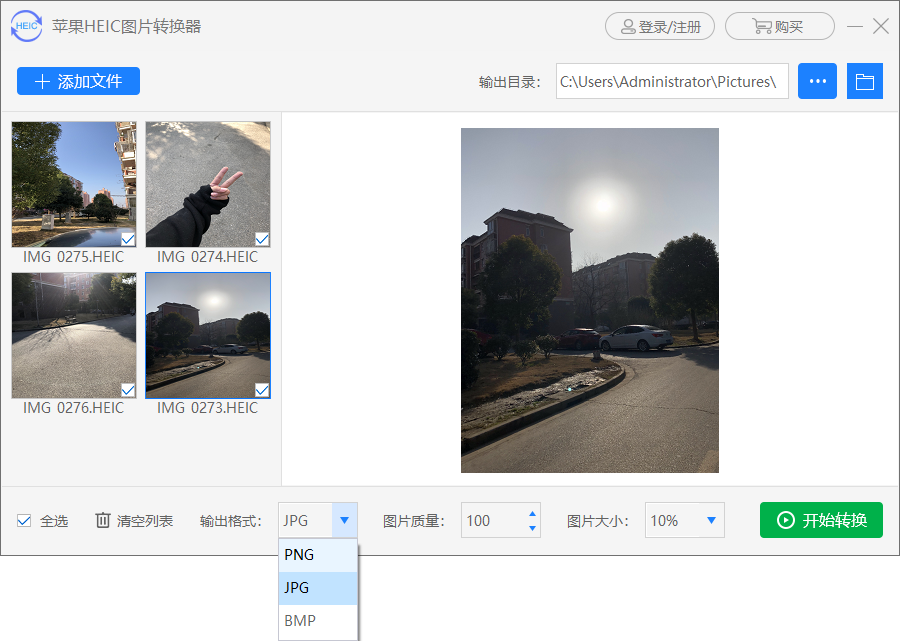
第三步:大家找到软件上方的“输出目录”点击输出目录后面的三个点按钮可以自定义图片转换后的保存地点,选好之后点击“确定”。
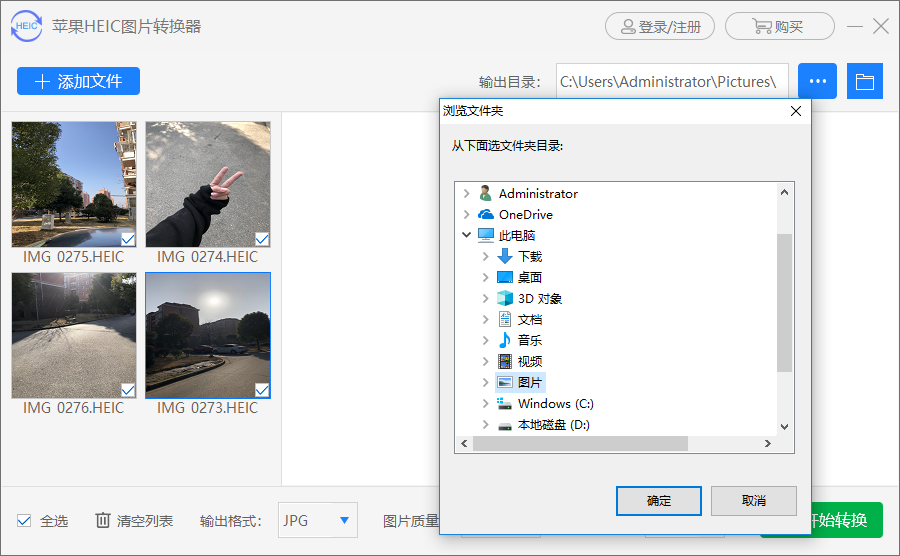
第四步:上面的步骤弄好之后,点击“开始转换”等待处理,处理成功之后点击文件夹按钮就可以在选择的保存地点看到成功转换成JPG格式的图片。
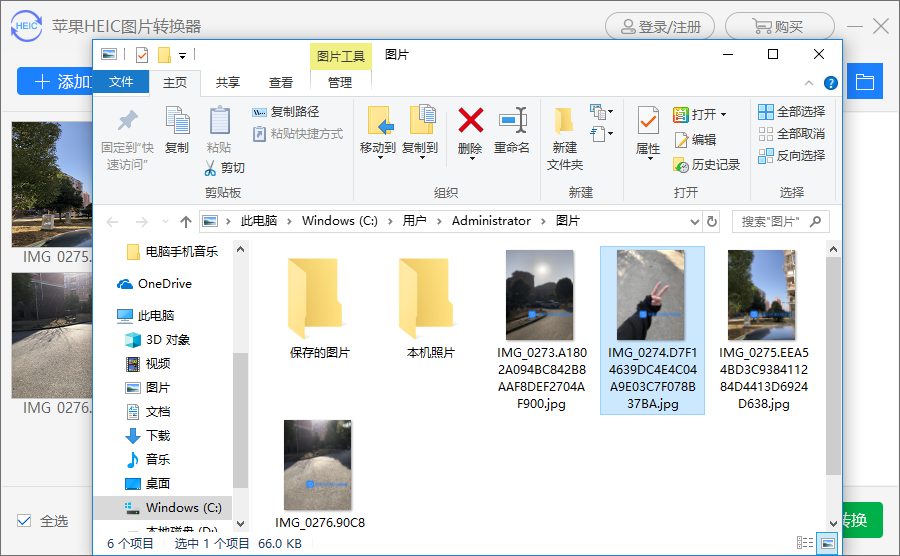
延伸阅读:HEIC格式怎么才能用电脑打开
以上就是用图片转换器把HEIC格式图片转换成JPG格式图片的操作方法,有需要转换HEIC格式图片的用户可以参考上面的步骤来进行操作。

